ショップと購入完了ページのドメインが異なる場合の設定方法
2021年3月21日

アフィマをご利用いただけるショップの構成として紹介したいページと購入完了ページのドメインが同じである必要があります。
しかし、利用している決済方法やプラットフォームによってそれが実現しないことがあります。
※ こういう状態をクロスドメインと呼びます。
そこで、アフィマではクロスドメインでもアフィリエイトができるように特別な設定を用意しました。
ここではそんなショップとカートのドメインが異なるクロスドメインの環境の方向けの設定方法をご紹介します。
この設定を行っていただくにあたって2つの必要条件があります。
- 購入完了ページにタグの埋め込みができる(HTMLの挿入ができる)こと
- フリーページの作成ができること
です。
カスタマイズ性が低いプラットフォームではHTMLを触れないことや、フリーページを作成できないことがあります。
そういったショップではアフィマを初め、アフィリエイトシステムを導入できません。
アフィリエイトリンク設置の概要
アフィマではクッキーというもので注文とアフィリエイター(紹介者)を紐付けています。クッキーは同じドメイン間でのみ利用できる仕組みです。
紹介したいページと購入完了ページのドメインが異なるとクッキーを共有できません。
そこで、今回紹介する方法はフリーページで購入完了ページを作成しておき、別ドメインの購入完了ページにアクセスされたらこのフリーページに転送するという方法です。
※ フリーページというのは自分のショップの中で自由に作れるページのことです。ショップによって呼び方が異なりますが、「プラットフォーム名 フリーページ 作り方」などで検索すると見つかることが多いです。
言葉だけでは分かりづらいと思うので、図で描くとこんな感じになります。
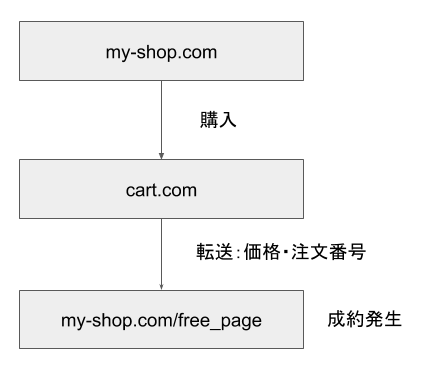
図にするとそれほど複雑ではありませんね。
自分のショップが my-shop.com というドメインで、商品購入完了ページが cart.com という ドメインだった場合
cart.com の商品完了ページに進んだ時に商品価格と注文番号を my-shop.com のフリーページに転送します。
そして、フリーページに設置したコンバージョンタグで成約を発生させます。
仕組みはとても単純ですね。これなら cart.com という別のドメインに移動しても、最終的には my-shop.com の中のページに戻ってくるので、my-shop.comでクッキーを利用して成約の確認ができるというわけです。
アフィリエイトリンク設置方法

今回のドメインが異なる場合のアフィリエイトタグの設置方法は3つの場所にアフィリエイトタグを設置します。
- 紹介したいページ
- 購入完了ページ
- フリーページ
1.紹介したいページにアフィリエイトタグを設置
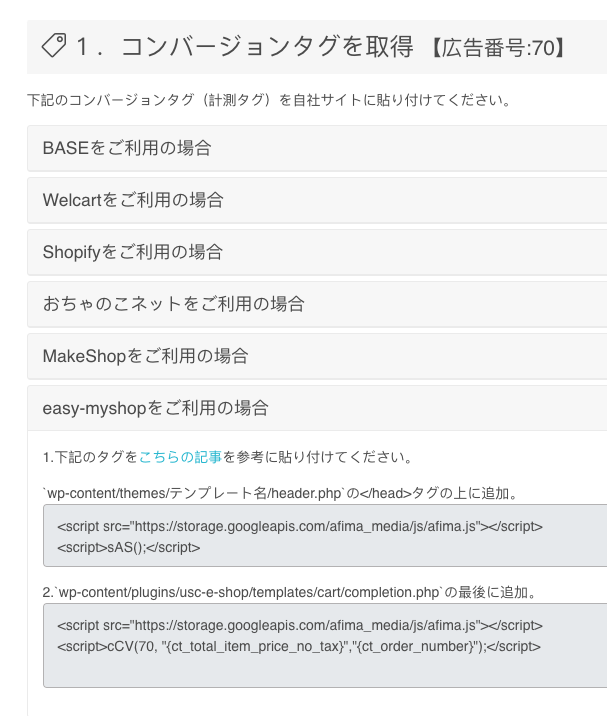
紹介したいページにアフィリエイトタグを設置する方法はすべてのショップで共通なのでアフィマの「コンバージョンタグを取得」に書かれている1番の指示に従って設定を行ってください。
すでに設定している場合はそのままで大丈夫です。
2.購入完了ページに転送用タグを設置
購入完了ページに転送用タグを設置するには次のコードを3箇所編集を加えてから購入完了ページに貼り付けてください。
<script src="https://storage.googleapis.com/afima_media/js/afima.js"></script>
<script>redirectTo("フリーページのURL", "価格", "注文番号");</script>変更するところは2段目の“フリーページのURL”, “価格”, “注文番号”の部分です。
※ 編集する時は””の内側だけを書き換えてください。””を消すと正常に動作しなくなります。
1.フリーページ(転送先ページ)のURLを設定
転送先のフリーページのURLに置き換えてください。
まだ、フリーページは作成していませんが、この時点でどんなURLにするかを決めておくと後の作業がスムーズです。
例えば https://my-shop.com/complete/ のようなURLにしておくと購入完了ページであることが分かりやすいです。
【変更例】
<script src="https://storage.googleapis.com/afima_media/js/afima.js"></script><br>
<script>redirectTo("https://my-shop.com/complete/", "価格", "注文番号");</script>※ my-shop.com は独自ドメインに置き換えてください。
2.転送する価格を設定
価格のところは「コンバージョンタグを取得」の2番目のタグの中にある価格に該当する部分を取ってきて置き換えます。
例えば easy-myshop の場合2番目のタグはこのようになっています。
<script src="https://storage.googleapis.com/afima_media/js/afima.js"></script>
<script>cCV(70, "{ct_total_item_price_no_tax}","{ct_order_number}");</script>2行目の {ct_total_item_price_no_tax} の部分が価格に関する情報を取得するところになります。価格のところをこのタグで置き換えます。
【変更例】
<script src="https://storage.googleapis.com/afima_media/js/afima.js"></script>
<script>redirectTo("https://my-shop.com/complete/", "{ct_total_item_price_no_tax}", "注文番号");</script>3.注文番号を設定
注文番号も先程と同じ要領です。コンバージョンタグの2行目にある注文番号の部分{ct_order_number}をコピーして貼り付けます。
<script src="https://storage.googleapis.com/afima_media/js/afima.js"></script>
<script>cCV(70, "{ct_total_item_price_no_tax}","{ct_order_number}");</script>【変更例(完成形)】
<script src="https://storage.googleapis.com/afima_media/js/afima.js"></script>
<script>redirectTo("https://my-shop.com/complete/", "{ct_total_item_price_no_tax}", "{ct_order_number}");</script>これが購入完了ページに貼り付ける転送用のURLの完成形です。
購入完了ページにこのコードを貼り付けます。購入完了ページの場所は「コンバージョンタグを取得」の各ショップ2番を参考にしてください。
購入完了ページまで進むと先程設定したURLのページに価格と注文番号が転送されます。
3.フリーページにコンバージョンタグを設置
フリーページをどう作るかはショップによって異なります。詳しくは解説しませんが、フリーページのデザインは元の購入完了ページのソースコードの必要そうなところをコピーアンドペーストすると雰囲気が似たページを作れます。
その時に「コンバージョンタグを取得」に書かれている2番目のコードをこのページに貼り付けます。
「広告の編集」で「購入完了ページのURL」を今作ったフリーページのURLをコピーして設定してください。
※ この例では https://my-shop.com/complete/ にあたる部分です。
これで、成約の確認ができるようになります。
まとめ
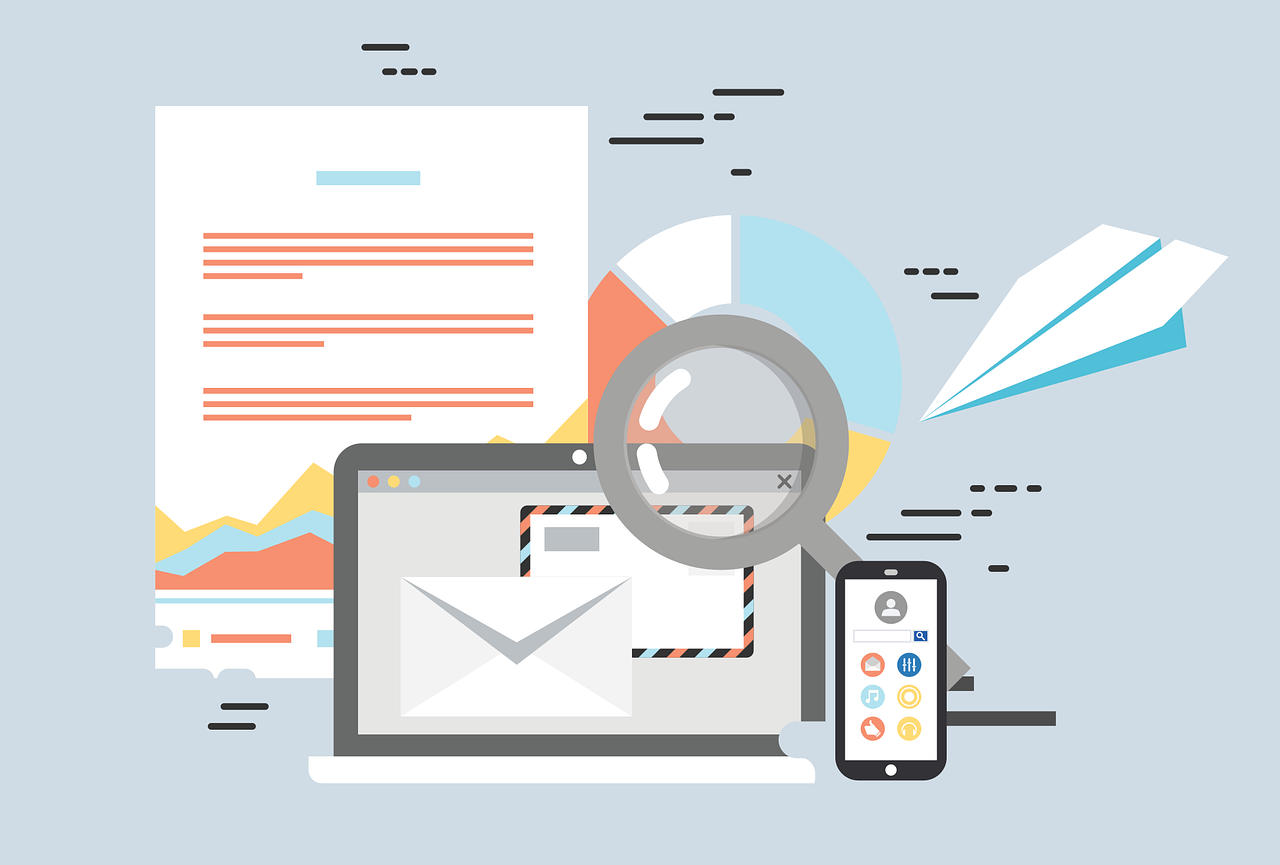
転送タグを自分で作るところは少し面倒に感じるかもしれませんが、それ以外は紹介したいページと購入完了ページ(ここではフリーページ)にコンバージョンタグを貼り付けるだけで普通に設定をするときと同じです。
念の為、もう一度確認をすると
- 紹介したいページ コンバージョンタグの1番を貼り付ける
- 購入完了ページ redirectTo("フリーページのURL", "価格", "注文番号");の3箇所を置き換える
- フリーページ コンバージョンタグの2番を貼り付ける
これで、カートがショップと異なるドメインでもアフィマをご利用いただけます。
準備ができたらアフィリエイトを使って色んな人に商品を紹介してもらいましょう!
※ redirectTo("フリーページのURL", "価格", "注文番号"); を自分が使っているプラットフォームでどのように設定したらいいかわからない場合はプラットフォーム名を添えてアフィマまでお問い合わせください。
まだアフィマを利用していない方は
↓今すぐアフィマに無料登録


アフィリエイターと広告主に優しいアフィリエイトサイト Afima(アフィマ)
初期費用、維持費、成約手数料無料で利用できるアフィリエイトシステムはAfimaだけ。
最低契約期間などもないのでお気軽にご利用いただけます。
Afimaをフォローするメニュー
新着記事




